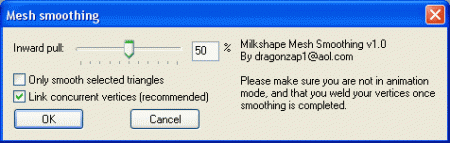Вот в моделях которые я переделал я не с мог сгладить их, если приглядеться то видно что они с углами, вот решил выложить урок для решения этой проблемы.
Начнем с того, что скачаем программу
Устанавливаем, запускаем MilkShape и импортируем нашу smd модель (File -> Import -> Half-Life SMD). Я открыл модель arctic'а (arctic.smd).
Декомпилировать mdl модель можно при помощи программы SMDImporter, либо встроенных инструментов в MilkShape:
1) Tools-> Half-Life -> Decompile Normal HL MDL File
2) Tools -> Kratisto's Half-Life MDL Decompiler
При импорте, в окне “SMD Import” никаких галочек не убираем, просто жмем OK.
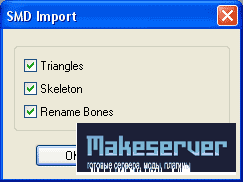
Теперь нажимаем.
Tools -> DirectX Mesh Tools, появилось окно в котором видна наша модель.
Вверху есть кнопочки, в виде треугольников с цифырками +2,+3,+5,+7. Жмем на +2, наша модель становится сглаженной в результате деления полигонов. Для завершения и сохранения результата необходимо нажать на кнопку в виде дискеты.
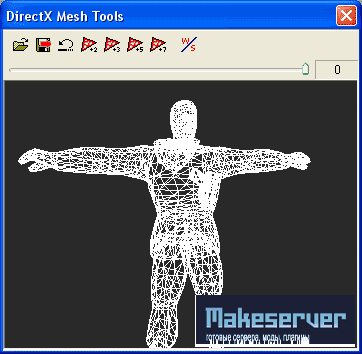
После DirectX Mesh Tools, можно так-же поиграться с Smooth Edges.
Tools -> Smooth Edges. Со сзачением Inward Pull можно поэксперементировать, но я оставил так как было, 50%, никаких галочек не трогал.
После сглаживания экспортируем нашу модель: File -> Export -> Autodesk 3DS.
Вся работа в Milkshape 3D сделана.
Открываем 3d Studio Max, импортируем модель (File -> Import). Модель будет лежать, т.е. повёрнута. Её нужно "поставить на ноги", выделяем всё (Ctrl + A), выбираем инструмент для вращения (Select and Rotate) и вводим значение "90" в поле "X" в нижней панельке и жмем Enter.

Наложим на модель текстуру. Вызываем Material Editor (нажимаем M) и делаем всё как на картинке, с разницей в том что текстура называется "ARTIC_Working1.BMP" и лежит в папке с декомпилированными smd.
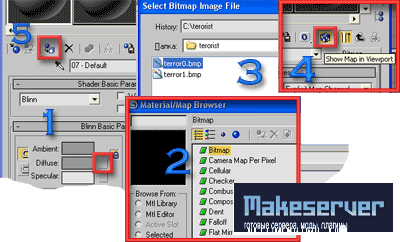
Рендерим, у вас должно получиться такой результат:

Устанавливаем, запускаем MilkShape и импортируем нашу smd модель (File -> Import -> Half-Life SMD). Я открыл модель arctic'а (arctic.smd).
Декомпилировать mdl модель можно при помощи программы SMDImporter, либо встроенных инструментов в MilkShape:
1) Tools-> Half-Life -> Decompile Normal HL MDL File
2) Tools -> Kratisto's Half-Life MDL Decompiler
При импорте, в окне “SMD Import” никаких галочек не убираем, просто жмем OK.
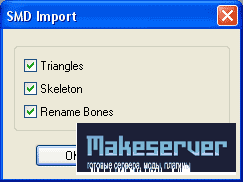
Теперь нажимаем.
Tools -> DirectX Mesh Tools, появилось окно в котором видна наша модель.
Вверху есть кнопочки, в виде треугольников с цифырками +2,+3,+5,+7. Жмем на +2, наша модель становится сглаженной в результате деления полигонов. Для завершения и сохранения результата необходимо нажать на кнопку в виде дискеты.
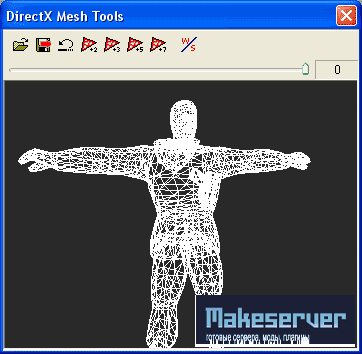
После DirectX Mesh Tools, можно так-же поиграться с Smooth Edges.
Tools -> Smooth Edges. Со сзачением Inward Pull можно поэксперементировать, но я оставил так как было, 50%, никаких галочек не трогал.
После сглаживания экспортируем нашу модель: File -> Export -> Autodesk 3DS.
Вся работа в Milkshape 3D сделана.
Открываем 3d Studio Max, импортируем модель (File -> Import). Модель будет лежать, т.е. повёрнута. Её нужно "поставить на ноги", выделяем всё (Ctrl + A), выбираем инструмент для вращения (Select and Rotate) и вводим значение "90" в поле "X" в нижней панельке и жмем Enter.

Наложим на модель текстуру. Вызываем Material Editor (нажимаем M) и делаем всё как на картинке, с разницей в том что текстура называется "ARTIC_Working1.BMP" и лежит в папке с декомпилированными smd.
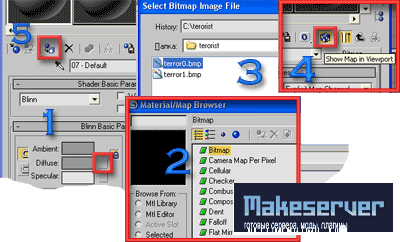
Рендерим, у вас должно получиться такой результат:

Источник:
Каму понравилось нажимаем